DNS 설정 수정
안녕하세요 여러분! 오늘 우리가 이야기 할 것이다. dNS 서버에서 차단 여부를 확인하는 방법 공급자 또는 홈 라우터. 결국, 기억한다면, 우리는 이미이 주제를 제기했습니다.
일반적으로이 문제의 본질은 인터넷상의 사이트 이름과 실제 IP 주소를 비교하는 것이 이러한 서버의 도움으로 이루어진다는 것입니다.
즉,이 블로그를 예로 들어보세요. 에 있습니다. 이것은 다음 IP 주소가 대응하는 알파벳 이름입니다.

그러나 그런 인물을 기억하는 것은 그리 편리하지 않다는 것에 동의 할 것입니다. 그래서 DNS 서버가 도입되어 라틴 문자로 구성된 도메인 이름을 사용하여 리소스에 액세스 할 수 있습니다.
따라서 각 공급자가 이러한 서버를 사용한다는 사실을 이해해야합니다. 따라서 적절한 DNS 매개 변수를 설정하여 원하지 않는 리소스를 차단할 수 있습니다.
이를 알면 도메인 이름과 IP 주소 간의 매핑이 다른 시나리오에서 발생하는 컴퓨터 대체 서버의 네트워크 카드 설정을 지정하여 이러한 제한을 쉽게 피할 수 있습니다.

공급자는 물론 이러한 조작의 가능성에 대해서도 알고 있습니다. 따라서 종종 타사 DNS 서버 사용을 의도적으로 차단합니다. 이를 확인하기 위해서는 다음과 같은 간단한 조치가 필요합니다.
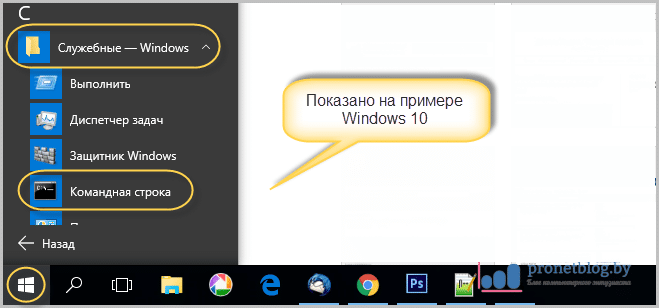
그리고 여기에이 줄을 입력하십시오 :
지난 호에서 간행물의 시작 부분에서 언급했듯이 삼성 TV 설치시이 제한 사항을 우회했습니다. 따라서이 경우 확인을 위해 다음 명령을 입력해야합니다.

그리고 위의 스크린 샷과 같은 대답은 잠금이 없습니다. 다음과 같은 메시지가 표시되는 경우
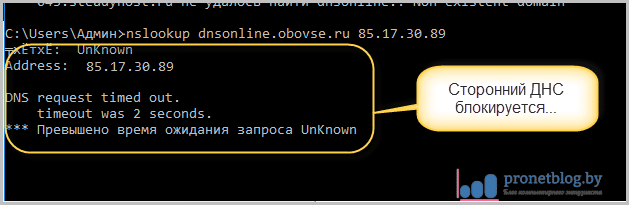
이는 타사 서버가 차단되었음을 의미합니다. 옵션으로 DNS 주소가 등록 된 주소를 확인하거나 제공 업체에 전화를 걸어 문의하는 것이 좋습니다.
그리고 차단을 위해 DNS 서버를 테스트하는 방법에 대한 주제가 다 써 버렸기 때문에 마무리합니다. 질문이 있으시면 의견을 적어주십시오. 그리고 마지막으로 인간 꿈에 대한인지 적 비디오를 보도록 제안합니다.
인터넷의 연결 안정성과 보안을 위해 모든 종류의 온라인 서비스가 자주 사용됩니다. 예를 들어 유해한 위험한 웹 리소스를 필터링하고 차단할 수 있도록 보호 기능뿐 아니라 네트워크에서 효과적인 보호를 보장하는 신뢰할 수있는 DNS 서버 서비스. 이것이 모든 사용자가 DNS를 구성하는 방법을 이해해야하는 이유입니다.
Windows 8에서 DNS 구성
- "시작"메뉴를 열고
- "네트워크 관리 센터"를 선택하십시오. 여기에서 어댑터 설정을 변경해야합니다. 이렇게하려면 적절한 연결을 마우스 오른쪽 단추로 클릭하십시오. 잠시 후에 "등록 정보"를 선택할 메뉴가 나타납니다.
- "인터넷 프로토콜 버전 4"를 클릭하십시오.
- 새 창에서 "다음 DNS 서버 주소 사용"을 선택하십시오.
- 원하는 DNS 주소를 작성하십시오.
- 확인을 클릭하여 변경 사항을 적용합니다.
Windows 7에서 DNS 구성
dns를 구성하려면 다음 지침을 따라야합니다.
- "제어판"으로 이동하십시오.
- "네트워크 및 인터넷"범주에서 "네트워크 상태보기"를 선택하십시오.
- "연결"오른쪽에있는 항목을 선택하십시오.
- "연결 상태"상자에서 "속성"을 선택하십시오.
- "인터넷 프로토콜 버전 4"항목을 찾고 "등록 정보"를 클릭하십시오.
- "다음 DNS 서버 주소 사용"을 선택하십시오.
- 필요한 주소를 입력하십시오.
Windows XP에서 DNS 구성
이 경우 DNS를 설정하려면 다음 단계가 필요합니다.
- "제어판"으로 이동하십시오.
- 네트워크 연결을 선택하십시오.
- 등록 정보 단추를 누르십시오.
- 인터넷 프로토콜 (TCP / IP)을 선택하십시오.
- "다음 주소를 DNS 서버와 사용"버튼을 클릭하십시오.
- 특정 DNS 서비스의 필수 주소를 작성하십시오.
- 변경 한 내용을 확인하십시오.
Android에서 DNS 설정 변경
실습에서 알 수 있듯이 개인용 컴퓨터 사용자는 DNS 서버를 구성하는 방법을 알아야합니다. 비슷한 문제로 안드로이드 운영체제가 탑재 된 휴대 전화 사용자는 종종 충돌 할 수 있습니다. 가젯의 DNS에 인터넷을 구성하는 방법을 알고 싶다면 다음 계획을 사용하십시오.
- Android 액세스 설정으로 이동하여 Wi-Fi 옵션을 선택합니다. 모든 것을 올바르게 수행하면 주어진 시간에 사용 가능한 다양한 네트워크 목록이 표시됩니다.
- 특정 네트워크의 DNS 설정을 변경하려면 선택한 네트워크를 몇 초 동안 누르고 있어야합니다. 잠시 후 "네트워크 변경"옵션을 선택해야하는 창이 나타납니다.
- 추가 옵션 표시를 선택하십시오. 이 덕분에 IP 설정을 알 수 있습니다. 처음에는 이것이 DHCP입니다. 고정 IP를 선택해야합니다. 설정을 변경하려면 드롭 다운 상자를 클릭하기 만하면됩니다.
- 정적 설정을 선택하면 DNS 2와 DNS 1이 표시됩니다. 따라서 원하는 DNS 주소를 추가 할 수 있습니다. 앞으로 필요한 DNS 서버를 제거하면 변경 사항을 저장해야합니다.
- Wi-Fi를 다시 시작하십시오. 지금부터이 Wi-Fi 네트워크에 연결할 때마다 태블릿 / 전화는 등록한 DNS를 통해 네트워크에 연결됩니다. World Wide Web에 액세스하는 다른 모든 Wi-Fi 네트워크에서도 유사한 작업을 수행하는 것이 좋습니다.
인터넷 및 데이터 네트워크 (4G 또는 3G)의 DNS 설정을 자동으로 변경해야하는 경우 전화에서 DNS를 구성하는 방법을 이해할 필요가 없습니다. DNS 서버를 변경할 수있는 특수 응용 프로그램을 사용하십시오. 예를 들어 다음 유틸리티는 태블릿에 DNS를 구성하는 방법을 배우려는 사용자들에게 매우 인기가 있습니다 : DNS 체인저, 내 DNS 변경. 그러나 이러한 프로그램에서는 가제트를 사용하지 않아야합니다 (즉, 모든 시스템 레코드에 액세스 할 수 있어야합니다).
최근에 나는 DNS 서버 주소 (8.8.8.8 및 8.8.4.4)와 같은 네트워크 카드 설정에 등록하기 위해 인터넷 액세스에 문제가있을 때 사용자에게 조언합니다. 이 충고는 물론 당신의 라우터는 일반적으로 공급자의 네트워크에 연결하여 온라인 상태가됩니다.컴퓨터는 페이지를 열지 않습니다. 따라서 많은 사용자가 관심을 가지고 있습니다. 어떤 종류의 서버입니까? 그리고 일반적으로 그것들을 처방 할 필요가 있느냐 없느냐? 함께 해결 해보 죠.
DNS 서버 8.8.8.8 및 8.8.4.4는 Google의 공용 DNS 서버 (Google 공개 DNS)로서 Google에서 개발 및 지원하는 폐쇄 된 소스 코드를 가진 대체 DNS 서버입니다.
TCP / IPv4 IP 주소 외에도 Google의 공용 DNS 서버는 IPv6 주소, 곧 매우 관련성이 높아질 것입니다.
2001:4860:4860::8888
2001:4860:4860::8844
Google의 DNS 서버가 무엇인지 알아 냈습니다. 이제는 언제 어떻게 왜 처방되어야하는지 이해합시다.
우리가 연결되어있는 인터넷 서비스 제공자 인 DNS 서버는 종종 버그가 있다는 것은 비밀이 아닙니다. 그리고 이는 소규모 공급 업체뿐 아니라 대형 통신 사업자의 단점이기도합니다. 작업 실패의 원인은 하드웨어 및 소프트웨어의 이유로 발생할 수 있습니다. 그러나 구독자 인 우리는 공급자의 서버에 문제가있는 이유에 관심이 없다는 것에 동의하게됩니다. 우리는 안정된 작업이 필요합니다. 이것은 첫 번째 이유 Google 서버 사용 DNS가 응답하지 않거나 찾지 못하거나 전혀 작동하지 않으면 상대방의 도움으로 해결해야 할 문제를 해결할 수 있습니다.
두 번째 이유는, 사용자가 자주 공개 서버의 주소를 자체적으로 등록하는 이유 - 공급 업체가 제공하는 사이트의 기본 잠금을 우회하는 이유. 이미 알고 계시 겠지만, 최근 Roskomnadzor는 종종 Torrent Trackers, 소셜 네트워크를 차단하고 권리 보유자의 요청에 따라 Youtube를 차단했다는 점에 도달했습니다. 현재 많은 공급 업체가 DNS 서버에서 사이트의 IP 주소를 대체하여 사이트에 대한 액세스를 차단할 수 있습니다. 공공 사업자와는 별도로 Google의 공개 서버는 이러한 문제를 겪지 않으므로 이러한 유형의 차단을 성공적으로 피할 수 있습니다.
요약 : Google 서버는 빠르고, 무료이며 안정적인 DNS입니다. 그들 중 적어도 한 명을 확실히 처방 할 가치가 있으며, 이제 어떻게해야하는지 알려 드리겠습니다.
Windows 7 및 Windows 8에 Google DNS 서버를 등록하는 방법.
네트워크 연결 설정에 DNS 주소를 등록하려면 네트워크 및 공유 센터로 가야합니다. 이렇게하려면 오른쪽 하단의 작업 표시 줄에서 약 시간 동안 네트워크 연결 아이콘을 찾아 마우스 오른쪽 단추로 클릭하십시오.

열리는 메뉴에서 "네트워크 및 공유 센터"를 선택하십시오. 이 창이 열립니다.
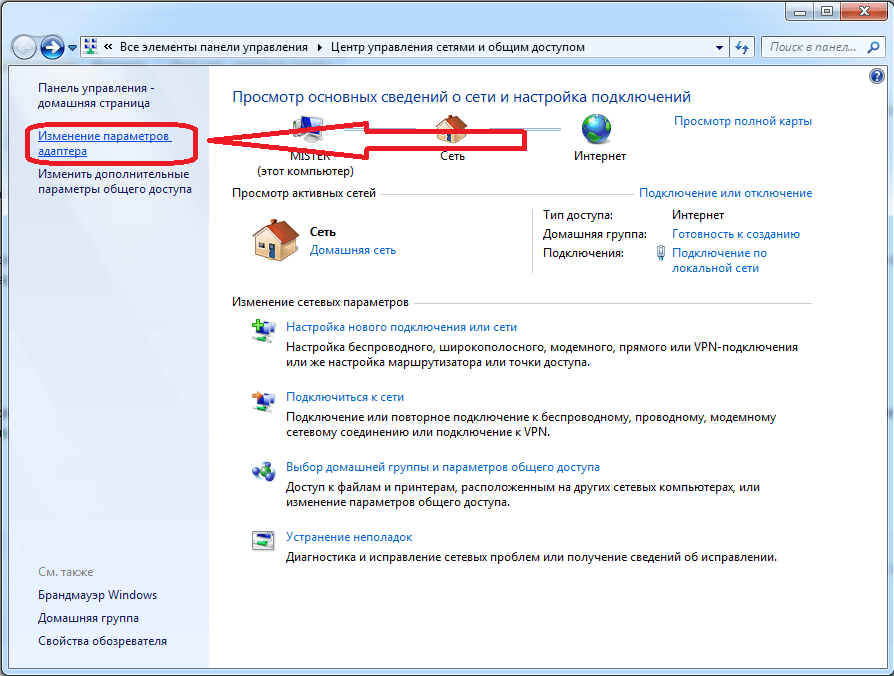
참고 : Windows 7 및 Windows 8의 네트워크 연결에 더 빨리 액세스 할 수 있습니다. 이렇게하려면 "열기"줄에서 Win + R 키 조합을 눌러 ncpa.cpl 명령을 등록하고 확인을 클릭해야합니다.
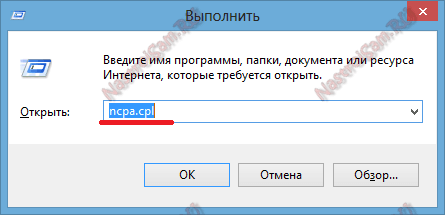
이제 대체 주소를 할당 할 네트워크 연결을 마우스 오른쪽 단추로 클릭하십시오. 메뉴가 열리면 "속성"항목을 선택하십시오.
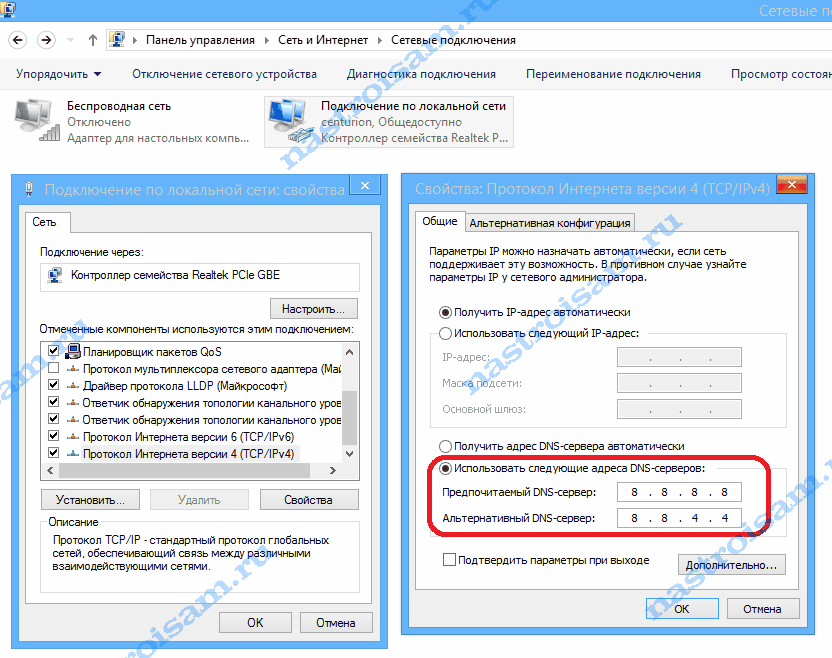
그런 다음 구성 요소 목록에서 "인터넷 프로토콜 버전 4 (TCP / IPv4)"를 선택하고 마우스 왼쪽 버튼으로 두 번 클릭하십시오. "TCP / IP 등록 정보"창이 열리 며 다음 DNS 서버 주소 사용을 선택해야합니다. "Preferred server"- 8.8.8.8 및 "Alternative server"- 8.8.4.4를 등록합니다. OK 버튼을 누릅니다.
WiFi 라우터가 설치되어 있다면 다음과 같이 작성하는 것이 좋습니다.
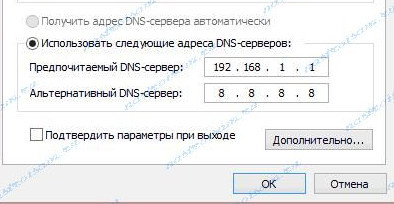
즉, 우리는 선호하는 서버를 처방합니다. 라우터의 IP 주소 (192.168.1.1 또는 192.168.0.1), 대체 입력란에 이미 공개 Google 서버가 있습니다.
따라서 리소스와 공급자, 그리고 Google 서비스의 안정성을 모두 사용할 수 있습니다.
종종 라우터를 직접 연결할 때 사용자는 예기치 않게 라우터 설정에서 "DNS 서버"탭을 찾아 라우터에 DNS를 등록하는 방법을 찾기 위해 글로벌 네트워크의 범위를 서두 르십시오.
그러나 "정글에 올라 타기"전에 라우터의 DNS 설정을 변경하려면 dns라는 종류와 dns 서버가 필요한 이유를 이해해야합니다.
우리는이 문제를이 기사에서 더 자세히 다루었습니다. 여기서 우리는 주요한 "특성"에 대해서만 설명 할 것입니다.
따라서 DNS (또는 도메인 이름 시스템)는 컴퓨터 네트워크의 응용 프로그램 계층을 제공하는 프로토콜 중 하나입니다.
그것은 지나치게 길고 불명료 한 (IP) 도메인 이름 - 대응하는 주소의 라벨을 대신하도록 고안되었습니다.
따라서 DNS 서버의 주요 임무는 도메인 이름을 "배포"하고이 레이블을 위임 된 네트워크 세그먼트에 연결하는 것입니다.
물론 많은 기본 DNS 서버가 다른 지역 및 대륙에서 인터넷 익스텐션에 "작동"합니다. 이 경우 다른 모든 서버는 도메인 해독을 요청합니다 (도메인 이름을 IP 주소로 전송).
위임이란 무엇입니까?
인터넷에 연결되어 있으면이 네트워크의 가입자에 대한 도메인 이름을 해독 할 책임이 있으며 이는 로컬 호스트의 모든 기능 노드를 통합합니다.
기본적으로 라우터는 ISP의 DNS 서버에서 원하는 네트워크 IP의 "이름"을 요청합니다. 이 경우이 작업을 위임이라고하며이 네트워크 관리자의 개입없이 자동으로 수행됩니다.
그러나 "기본"설정에는 하나의 중요한 단점이 있습니다.이 요청은 여러 프록시 서버에 여러 번 위임 될 수 있습니다. 따라서 브라우저 중 즐겨 찾기 사이트 대신 서버 중 하나에 문제가 있으면 불쾌한 메시지가 나타납니다. 서버 관리자가 문제를 해결하지는 않지만 IP 주소 (예 : 도메인 해독을 알고 있습니다.
또한이 네트워크의 각 링크의 모든 기능을 사용하더라도 각 위임 작업은 불필요한 시간이 소요되어 요청 및 응답을 컴퓨터에서 주 DNS 서버 중 하나로 보내고 그 결과를 되돌려줍니다.
따라서 라우터에 DNS를 수동으로 등록하는 것이 좋습니다. 모든 중재 서버를 거치지 않고 위임을 직접 구성하십시오.
라우터에 등록 할 DNS 서버는 무엇입니까?
원칙적으로 기억할 수 있거나 기록 할 수있는 신뢰할 수있는 주소가 여러 개 있으며 '무엇의 경우에'안전하게 사용할 수 있습니다.
라우터의 dns 설정에 입력 할 수있는 이러한 "주소"중 하나는 8.8.8.8입니다

이 주소는 DNS 서버에 대한 액세스의 안정성 문제를 해결해야하지만 페이지를로드하는 최대 속도를 "쥐어 짜는"것은 불가능합니다.
이렇게하려면 월드 와이드 네트워크에서 사이트에 가장 가까운 DNS 서버를 찾아 라우터에 등록하십시오.
이 경우 Google의 Namebench라는 특수 프로그램을 사용하여 라우터에 대한 "최적"DNS 서버를 찾을 수 있습니다.
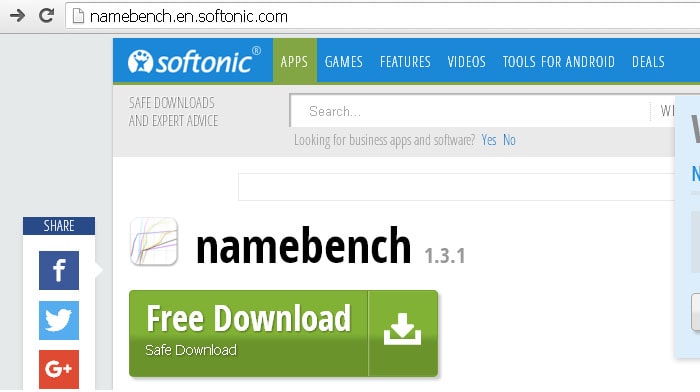
네트워크 컴퓨터에서이 소프트웨어를 다운로드하고 파일을 연 다음 추출 버튼을 클릭하고 나타난 창에서 벤치 마크 시작 버튼을 클릭합니다.
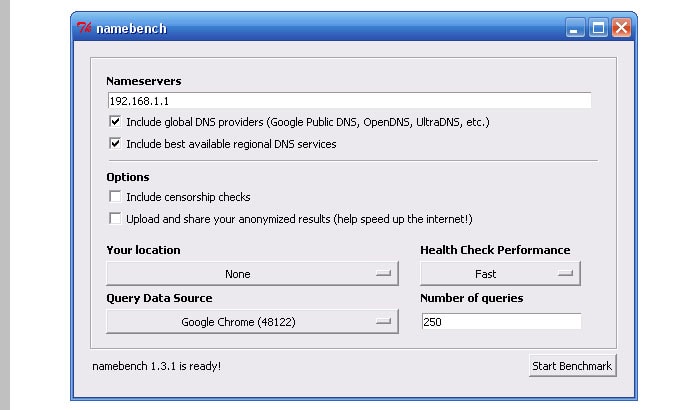
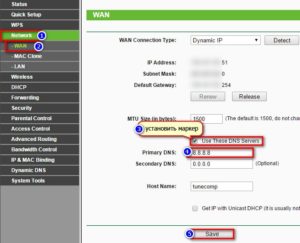
이 작업은 몇 분이 걸릴 수 있습니다.
이 테스트의 결과에 따라 프로그램은 브라우저에서 페이지를 다운로드합니다.이 서버에서는 권장 서버가 기본, 보조 및 추가로 오른쪽에 나열되어 있습니다. 라우터의 dns 설정에 입력해야합니다.
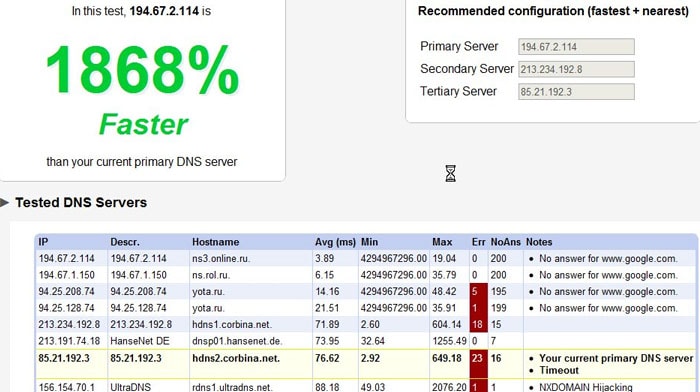
라우터 모델에 따라 DNS 설정 경로가 다를 수 있지만이 작업은 항상 수행되며 "일반 설정"또는 "인터넷 연결 설정"에서 원하는 탭을 검색해야합니다.
그것을 호스팅으로 전송해야합니다. 하나의 등록 기관에서 구입하여 호스팅하고 도메인을 등록한 경우 아무런 문제가 없습니다. 그리고 도메인을 호스팅과 별도로 구입 한 경우 도메인을 호스팅에 바인딩해야하며 연습에 따르면 모든 사람이 도메인의 DNS 레코드를 구성하는 방법을 이해하지는 못합니다.
사이트의 DNS 설정을 변경하는 기능은 대부분의 사용자에게 매우 중요합니다. 그러나 DNS 설정에 잘못 입력 된 데이터로 인해 사이트가 충분히 오랫동안 작동하지 않을 수 있습니다. 이는 DNS 변경 사항이 즉시 적용되지 않기 때문입니다. 그리고 당신의 실수는 즉시 보이지 않을 것입니다. 실수를하면 사용자를 포함한 모든 사람의 사이트에 액세스 할 수 없게됩니다. 예를 들어 www가 있고 www가없는 사이트는 사용할 수 없으며 그 반대도 마찬가지입니다. 메시지가 도메인 상자 등에 도달하지 않습니다.
이 기사에서는 올바르게 구성하는 방법을 살펴 보겠습니다.
처음에는 약간의 이론.
DNS (이름 서버)는 인터넷을 통해 서로 검색 할 때 컴퓨터에 대한 정보를 발행합니다. 브라우저에 주소를 입력하면 ISP (인터넷 서비스 공급자)가 DNS (Domain Name Server)를 통해 주소를 확인하여 요청을 보낼 위치를 알 수 있습니다.
http://www.domain.ua ---\u003e DNS 확인 ---\u003e DNS가 주소를 알려줍니다. domain.ru = 192.168.0.1 ---\u003e 사이트의 콘텐츠를 가져옵니다.
왜 이런 일이 일어나는 걸까요?
도메인 이름이 항상 같은 주소를 갖는 것은 아니라는 점에서 이러한 메커니즘은 수용 가능합니다. 인터넷상의 각 서버에는 자체 IP 주소 (전화 번호와 같은 숫자 세트)가 있습니다. 호스팅 공급자를 변경하고 따라서 다른 서버 (새 서버의 IP 주소가 다름)로 이동할 때마다 도메인 이름 서버는 요청을 보내려는 서버의 도메인 이름과 IP 주소 레코드를 저장합니다.
호스팅 공급자 (주소)를 변경하거나 도메인 이름을 처음 등록하면 새 레코드에 대한 정보가 다른 도메인 이름 서버 (DNS)로 이동합니다. 이 사이트는 4 시간 내에 수익을 올릴 수 있으며 평균 정보 배포 시간은 24 ~ 72 시간입니다. 이 지연은 대부분의 DNS 서버가 주기적으로 정보를 업데이트하도록 구성되어 있기 때문입니다. 따라서, 그들에 저장된 정보가 항상 살아있는 것은 아닙니다. 이러한 종류의 정보가 매우 드문 경우이기 때문에 이러한 서버에 대한 일정 기간이 지난 후에 정보를 업데이트하는 것이 선택됩니다.
레코드 유형에 대한 매개 변수 설명
- A (호스트 IP 주소)
파라미터 쓰기. 형식 레코드를 사용하면 도메인의 호스트 이름과 해당 IP 주소를 일치시킬 수 있습니다. - AAAA (IPv6 노드의 IP 주소)
녹음 매개 변수 - - MX (메일 교환기)
녹음 매개 변수 -<приоритет записи> <имя узла>. MX 유형 레코드 (Mail Exchange)는 도메인의 메일을 처리하는 메일 서버 인 메일 서버를 정의합니다. 우선 순위는 메일 서버의 우선 순위를 결정합니다. 숫자가 낮을수록 메일 서버의 우선 순위가 높아집니다 (0은 가장 높은 우선 순위를 의미하고 65535는 가장 낮은 우선 순위를 의미 함). 따라서 우선 순위가 높은 메일 서버가 주 서버이며 우선 순위가 낮은 메일 서버는 중요하지 않으므로 모든 우선 순위 서버에 액세스 할 수 없거나 작동하지 않는 경우 작동하게됩니다. 메일이 다른 서버에서 처리되도록 MX 레코드를 변경하면 현재 POP3 계정, 전달, 메일 링 및 메일 목록이 모두 작동하지 않을 것입니다. 즉 메일을받지 못합니다.
node name은 지정된 이름으로 메일을 전달하기 위해 SMTP 연결을 허용하는 서버 주소의 이름입니다. 이름은 A 또는 CNAME 노드 여야하며 끝 부분에 마침표가 있어야합니다. - CNAME (닉네임)
녹음 매개 변수 -<имя узла>. CNAME 레코드 (정식 이름)를 사용하면 니모닉 이름을 호스트에 할당 할 수 있습니다. 니모닉 이름이나 별명은 기능 호스트와 통신하거나 단순히 이름을 줄이기 위해 널리 사용됩니다. 진짜 이름은 canonical이라고도합니다. 동일한 IP 주소를 가리키는 유형 A 항목 대신 별명을 작성하십시오. - NS (위임)
녹음 매개 변수 -<имя узла>
매개 변수에 지정된 다른 DNS 서버에 대한 하위 도메인 위임을 만듭니다. 일반적으로 두 개의 레코드가 두 개의 서로 다른 DNS 서버에 추가됩니다. - SRV, TXT
숙련 된 관리자 용.
이제 연습하십시오.
예를 들어 domen.ua라는 이름으로 도메인을 등록한 경우 server.ua 사이트가있는 서버 주소입니다. 서버의 IP 주소는 193.232.65.26입니다.
| 입장 | TTL | 종류 | 매개 변수들 | |
|---|---|---|---|---|
| domen.ua. | 3600 | IN | 193.232.65.26 | |
| domen.ua. | 3600 | IN | NS | ns1.server.ua. |
| domen.ua. | 3600 | IN | NS | ns2.server.ua. |
| domen.ua. | 3600 | IN | MX | mail.server.ua. |
| ftp.domen.ua. | 3600 | IN | 193.232.65.26 | |
| mail.domen.ua. | 3600 | IN | 193.232.65.26 | |
| www.domen.ua. | 3600 | IN | domen.ua. | |
그게 전부입니다. 보시다시피, 여기에는 복잡한 것이 없습니다. 커피 한 잔과 5 분의 시간이 필요합니다. 내가 도메인을 설정하는 데 더 많은 문제가 있기를 바랍니다.


 이전 Microsoft 계정을 삭제하는 방법
이전 Microsoft 계정을 삭제하는 방법 무선 HDMI 송신기 개요 Signal Notsen FlowMaster
무선 HDMI 송신기 개요 Signal Notsen FlowMaster Ammyy Admin과 원격으로 작업하는 방법
Ammyy Admin과 원격으로 작업하는 방법